Bagaimana cara cepat menutup semua workbook kecuali yang aktif?
Jika ada beberapa buku kerja yang dibuka di komputer Anda, dan sekarang, Anda ingin menutup semua kecuali meninggalkan yang aktif. Apakah ada cara cepat bagi Anda untuk menangani pekerjaan ini kecuali menutup buku kerja lain satu per satu? Artikel ini, saya akan berbicara tentang beberapa cara mudah bagi Anda untuk mengatasinya dengan satu klik.
Tutup semua buku kerja kecuali yang aktif dengan kode VBA
Tutup semua buku kerja kecuali yang aktif dengan Office Tab
 Tutup semua buku kerja kecuali yang aktif dengan kode VBA
Tutup semua buku kerja kecuali yang aktif dengan kode VBA
Dengan kode VBA berikut, Anda dapat dengan cepat menutup semua workbook yang terbuka kecuali yang aktif, lakukan seperti ini:
1. Aktifkan buku kerja Anda yang ingin Anda tetap buka.
2. Tahan ALT + F11 kunci untuk membuka Jendela Microsoft Visual Basic for Applications.
3. Klik Menyisipkan > Modul, dan tempel kode berikut di Jendela Modul.
Kode VBA: Tutup semua buku kerja kecuali yang aktif
Private Sub CloseOtherWorkbook()
'Update 20141126
Dim xWB As Workbook
Application.ScreenUpdating = False
For Each xWB In Application.Workbooks
If Not (xWB Is Application.ActiveWorkbook) Then
xWB.Close
End If
Next
Application.ScreenUpdating = True
End Sub
4. Lalu tekan F5 kunci untuk menjalankan kode ini, dan kemudian semua buku kerja lainnya telah ditutup sekaligus, tetapi hanya menyisakan yang aktif.
 Tutup semua buku kerja kecuali yang aktif dengan Office Tab
Tutup semua buku kerja kecuali yang aktif dengan Office Tab
Jika Anda tertarik dengan produk baru - Office Tab, ini dapat membantu Anda membuka banyak dokumen / file dalam satu jendela tab, dengan itu, Anda dapat menutup semua buku kerja tetapi membiarkan yang aktif dengan satu klik. Anda dapat mengetahui lebih banyak dan mengunduh file Office Tab dari di sini.
Setelah menginstal Office Tab, Anda akan melihat semua buku kerja yang dibuka ditampilkan dalam satu jendela tab tunggal, lihat tangkapan layar:
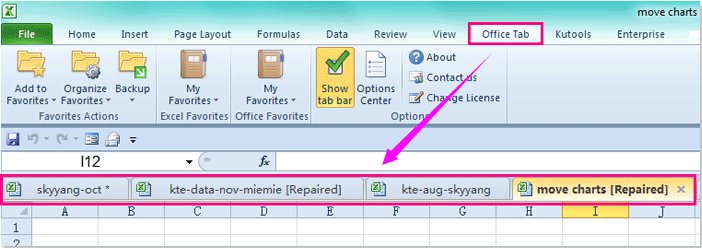
Kemudian klik nama buku kerja yang ingin Anda biarkan terbuka, dan klik kanan tab nama, lalu pilih Tutup Lainnya dari menu konteks, lihat tangkapan layar:
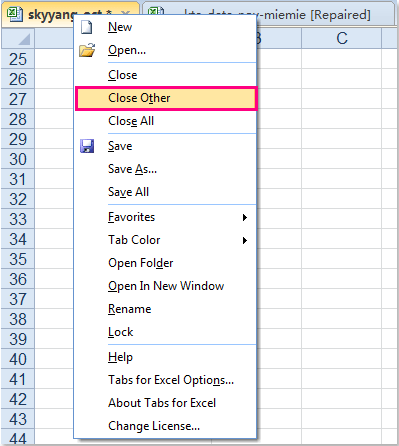
Dan kemudian, Anda hanya bisa melihat buku kerja aktif Anda yang dibuka.
Artikel terkait:
Bagaimana cara cepat menutup semua buku kerja di Excel?
Alat Produktivitas Kantor Terbaik
Tingkatkan Keterampilan Excel Anda dengan Kutools for Excel, dan Rasakan Efisiensi yang Belum Pernah Ada Sebelumnya. Kutools for Excel Menawarkan Lebih dari 300 Fitur Lanjutan untuk Meningkatkan Produktivitas dan Menghemat Waktu. Klik Di Sini untuk Mendapatkan Fitur yang Paling Anda Butuhkan...

Tab Office Membawa antarmuka Tab ke Office, dan Membuat Pekerjaan Anda Jauh Lebih Mudah
- Aktifkan pengeditan dan pembacaan tab di Word, Excel, PowerPoint, Publisher, Access, Visio, dan Project.
- Buka dan buat banyak dokumen di tab baru di jendela yang sama, bukan di jendela baru.
- Meningkatkan produktivitas Anda sebesar 50%, dan mengurangi ratusan klik mouse untuk Anda setiap hari!

